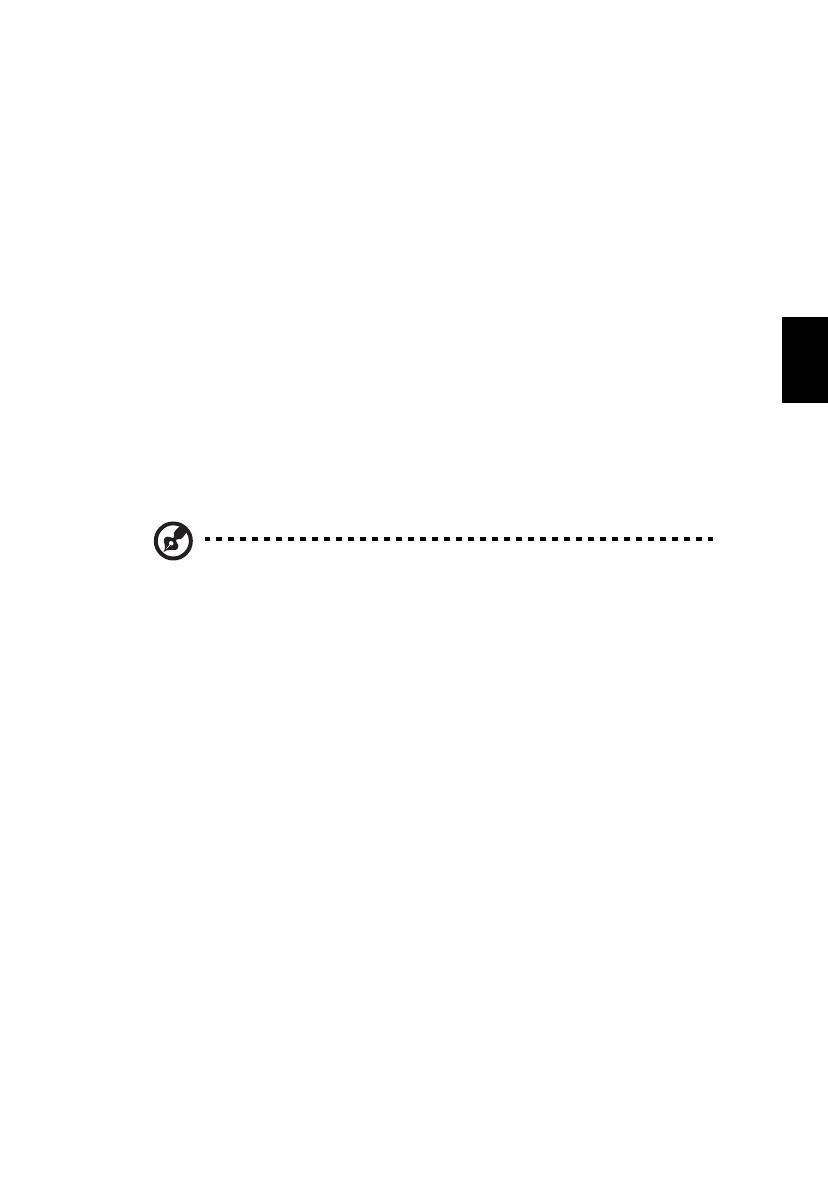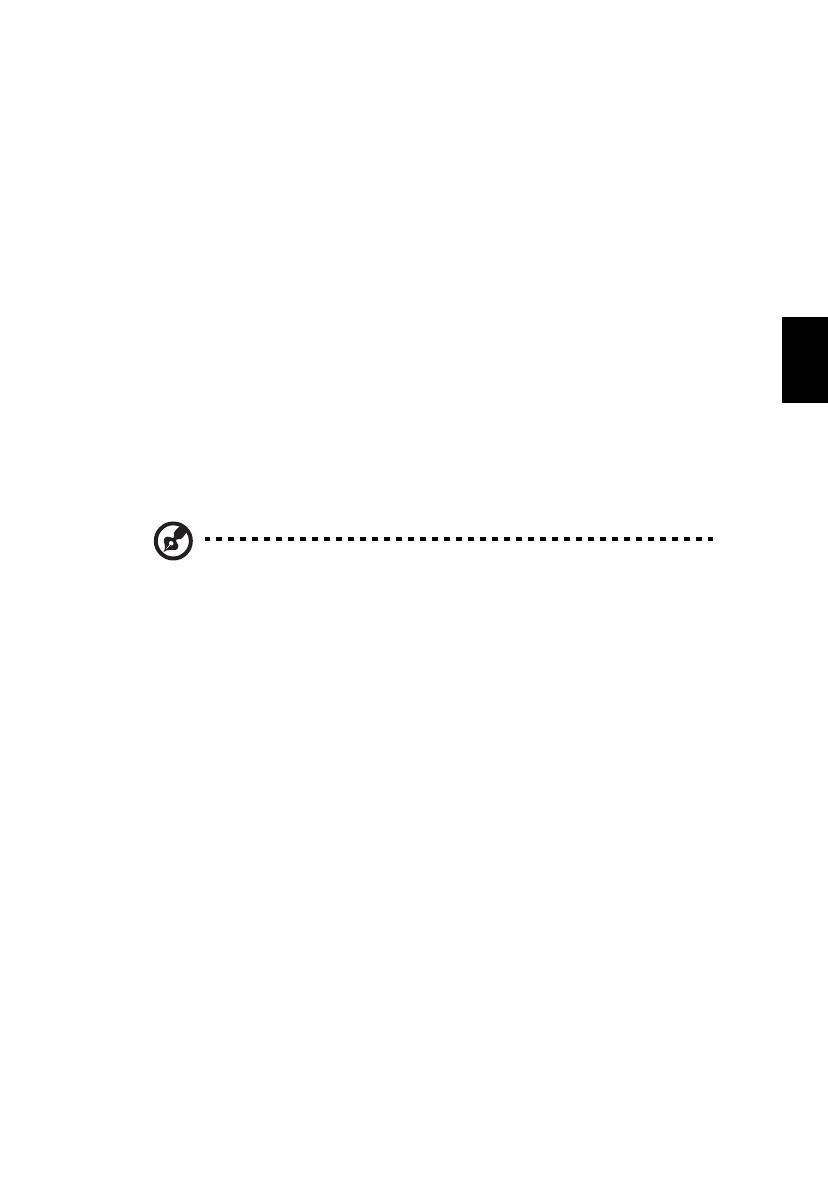
5
Italiano
Domande frequenti
Le seguenti domande identificano una serie di situazioni che possono verificarsi in fase d'uso del
computer; le facili indicazioni proposte segnalano possibili soluzioni a ciascuna situazione.
D: Ho premuto il pulsante di accensione, ma il sistema non si è avviato.
R: Verificare che il LED di accensione sia acceso.
Se il LED appare spento, il sistema non riceve corrente. Procedere nel modo seguente:
• Verificare che il selettore di tensione sul pannello posteriore del computer sia impostato sul
valore di tensione corretto.
• Verificare che il cavo di alimentazione sia collegato correttamente ad una presa elettrica.
• Se si fa uso di una basetta connessioni o di un regolatore di tensione elettronico, verificarne la
connessione alla presa e l'accensione.
Nel caso che il LED sia acceso, verificare quanto segue:
• L'unità floppy contiene un dischetto non di sistema? In questo caso, estrarre il dischetto o
sostituirlo con un disco di sistema, e premere Ctrl + Alt + Del per riavviare il computer.
• È possibile che i file del sistema operativo siano danneggiati o mancanti. Inserire nell‘unità
floppy il disco di avvio creato in fase di installazione di Windows e premere Ctrl + Alt + Del
per riavviare il computer. In questo modo verrà avviata automaticamente una diagnosi del
sistema, seguita dalle opportune riparazioni. Nel caso che l’utilità di diagnostica continui a
segnalare un problema, è possibile che sia necessario eseguire il processo di ripristino del
sistema alle impostazioni predefinite originarie.
Nota: Per ulteriori informazioni sul ripristino del sistema, si rimanda alle istruzioni
del CD di ripristino.
D: Lo schermo è vuoto.
R: Il computer dispone di una funzione di gestione del consumo energetico che spegne lo schermo
dopo un certo periodo di inattività. Per riaccendere lo schermo, premere un qualsiasi tasto.
Se il computer non si accende nemmeno premendo un tasto, riavviare il computer. Nel caso che
anche il riavvio del computer non dovesse risolvere il problema, rivolgersi al rivenditore o al
centro di assistenza tecnica.
D: La stampante non funziona.
R: Procedere nel modo seguente:
• Assicurarsi che la stampante sia collegata ad una presa di corrente e che sia accesa.
• Accertarsi che il cavo della stampante sia ben collegato alla porta parallela del computer e
alla porta corrispondente dalla stampante.
• Per ulteriori informazioni sulla stampante, si rimanda alla relativa documentazione.
D: Il computer non emette alcun suono.
R: Verificare quanto segue:
• è possibile che l’audio sia disattivato. Cercare l’icona del volume nella barra delle
applicazioni. Se l’icona è barrata, fare clic sulla stessa e deselezionare l’opzione Disattiva. Per
riattivare l’audio, è possibile inoltre premere la manopola di controllo volume/mute sulla
tastiera USB.
• In caso di collegamento di cuffie, auricolari o altoparlanti esterni al jack di uscita del
computer, gli altoparlanti interni o integrati saranno automaticamente disattivati.